win7資源管理器已停止工作是一個非常尷尬的問題,處理起來雖然說不是非常的麻煩,但是也需要費一些時間,想要了解這個問題怎麼解決的嗎,請看下文詳細介紹。
1、在電腦的左下角中,選擇開始選單,點擊執行開啟。

2、在執行的介面中輸入:regedit,點選確定,開啟登錄介面。
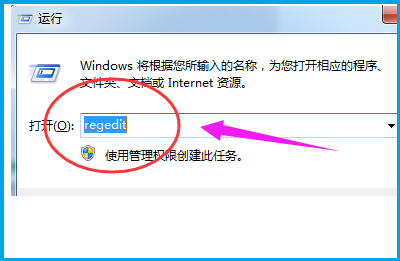
3、依序開啟資料夾:
HKEY_CURRENT_USER/Software/Microsoft/Windows/CurrentVersion/Policies。
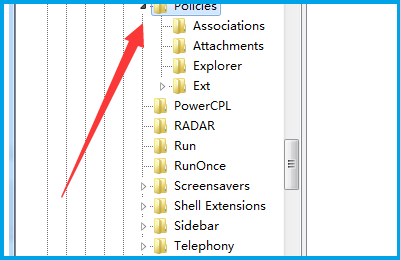
4、滑鼠右鍵"Policies選項,選擇新建,再選擇項,並將其命名為「System」。
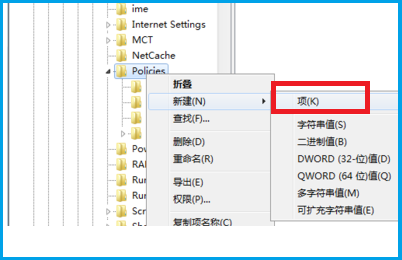
5、之後再System右側方向選擇新建,再選擇字串值,然後把它命名為「DisableTaskMgr」。
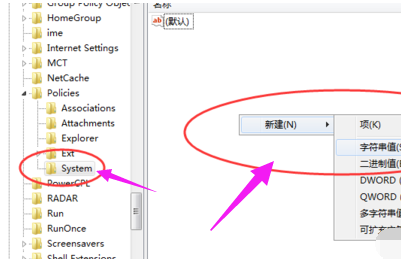
6、雙擊開啟剛剛建立的“DisableTaskMgr”,在數值一項,設定成0,然後點選確定,即可解決問題。
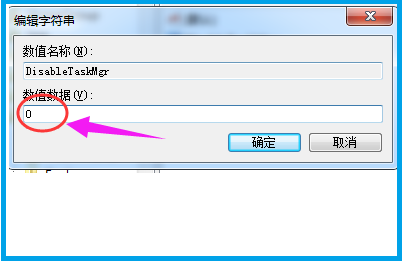 ##
##
以上是win7資源管理器已停止工作怎麼解決詳情的詳細內容。更多資訊請關注PHP中文網其他相關文章!




